使用ae视频输出图像序列的方法
使用ae视频输出图像序列的方法
ae中的视频想要输出图像序列,该怎么输出呢?下面我们就来看看详细的教程。
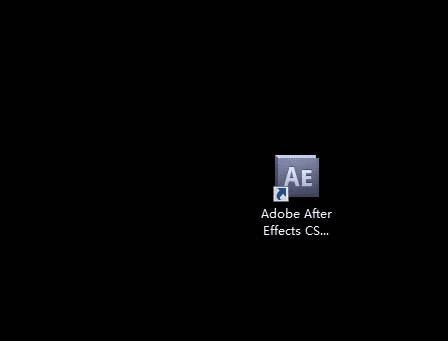
1、影片已经在AE中制作完毕,现在我们开始输出。点击菜单中的“图像合成”——“制作影片”(也可以直接使用Ctrl+M快捷键)调出输出窗口,点击保存。
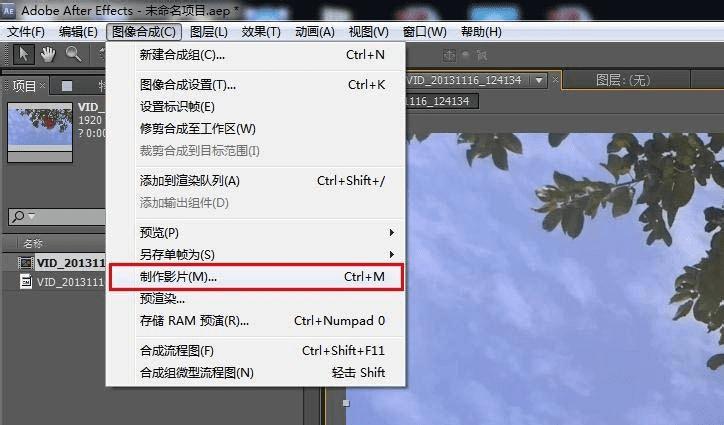
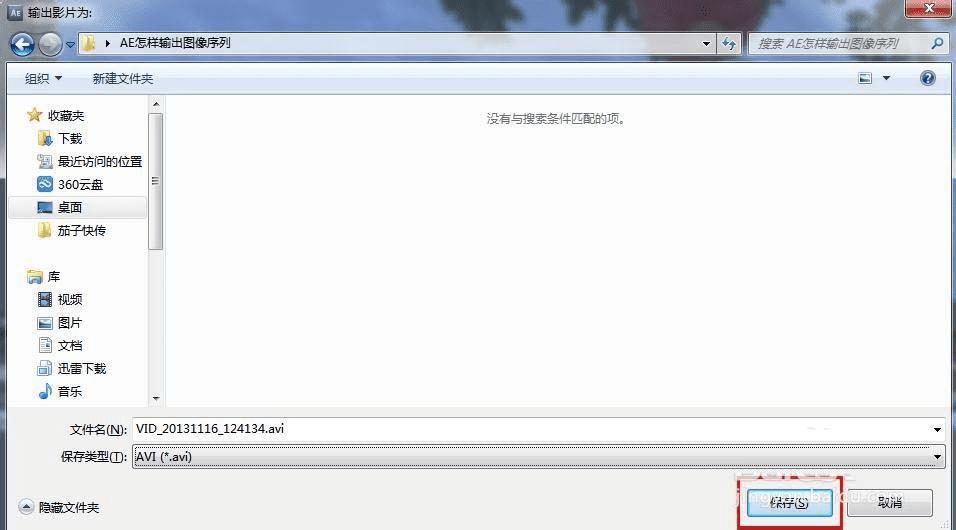
2、在软件下方的“渲染队列”窗口点击“输出组件”后面的选项,此时会弹出一个“输出组件设置”的对话框。
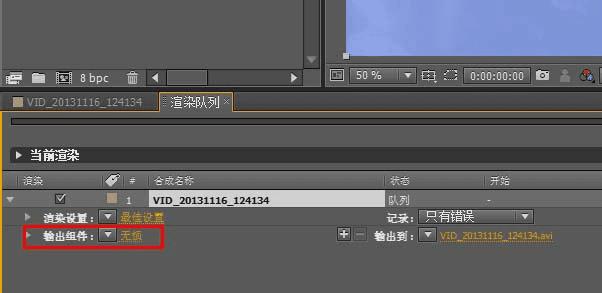
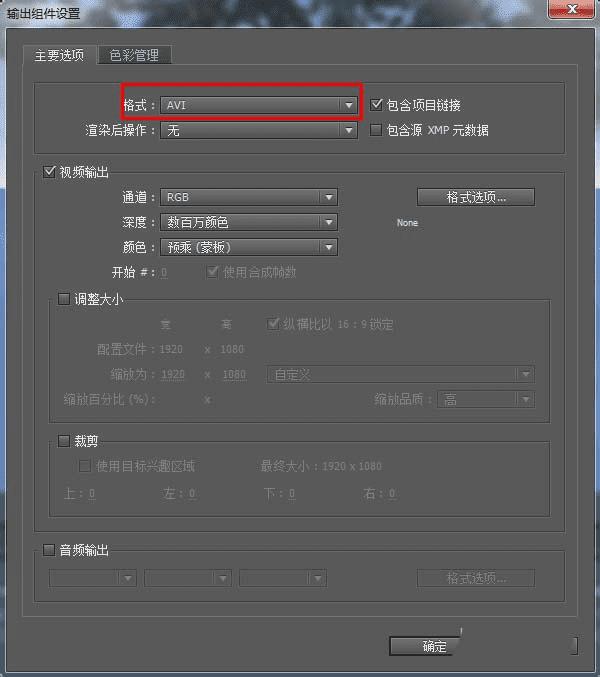
3、设置格式为“png序列”,通道为“RGB+Alpha”(如果不需要输出透明通道,直接选择RGB就行了),点击确定。
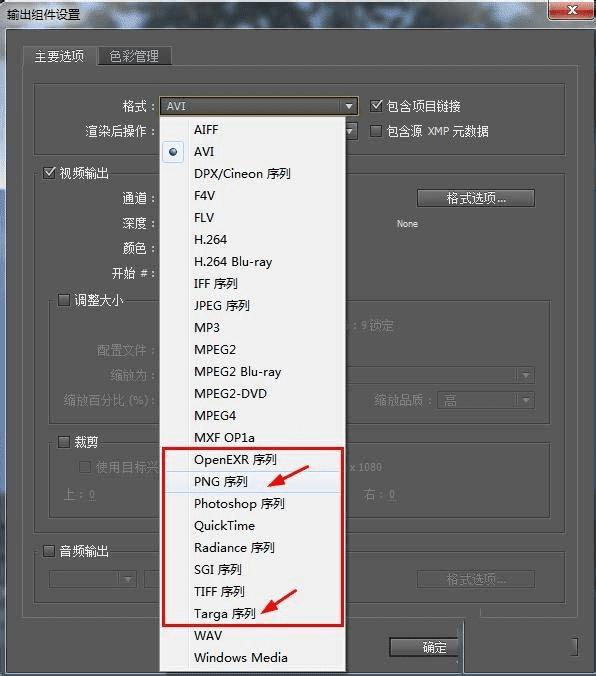
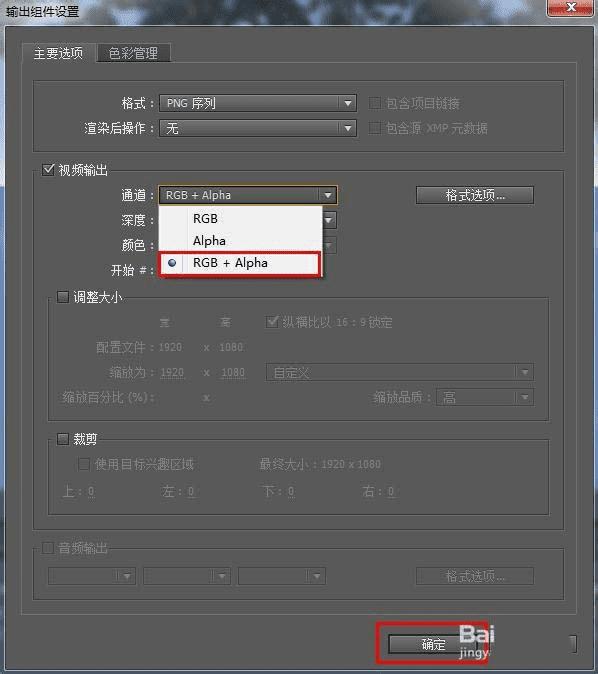
4、点击“渲染队列”窗口中的“输出到”选项,弹出“输出影片”对话框,设置输出路径和文件名后点击保存。
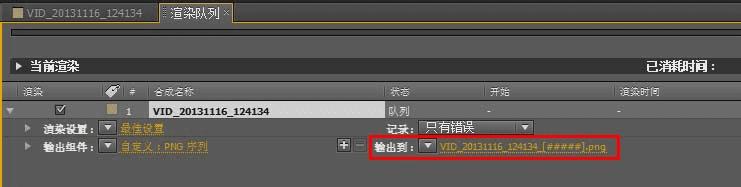
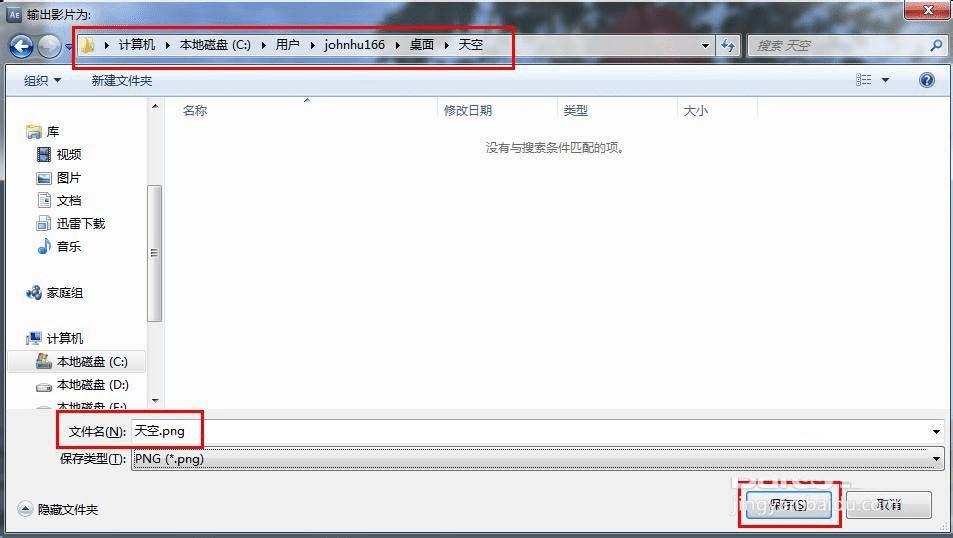
5、点击“渲染队列”窗口中的“渲染”,耐心等待影片输出。
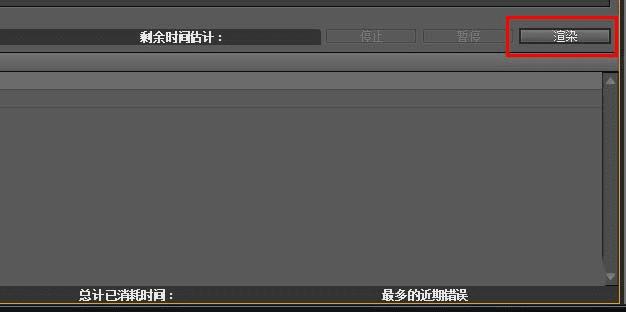
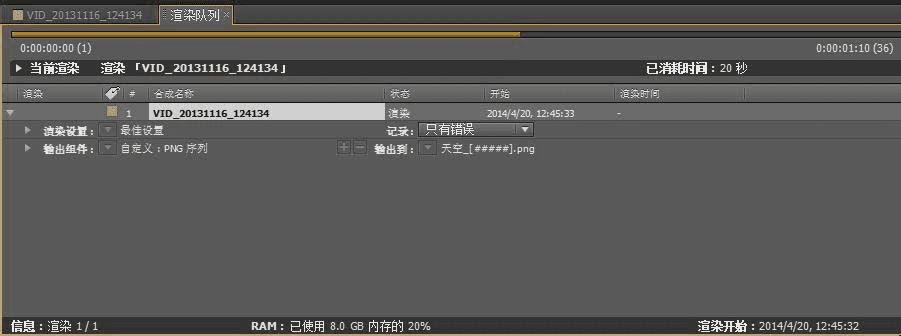
6、影片输出完毕,我们看到图像序列会自动在文件名后面加上序号,搞定。
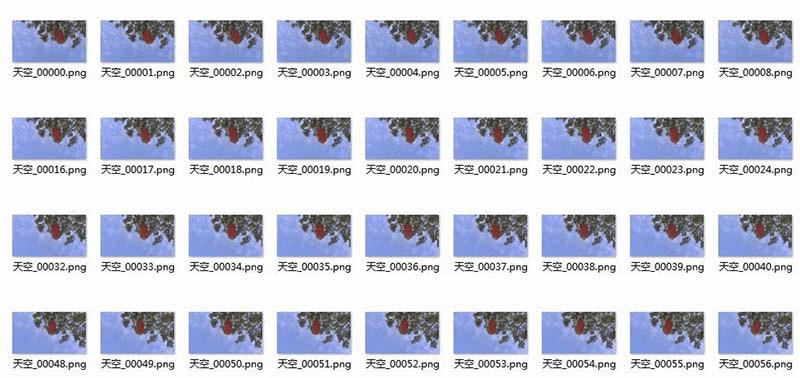
以上就是ae输出图像序列的教程,希望大家喜欢,请继续关注路饭。